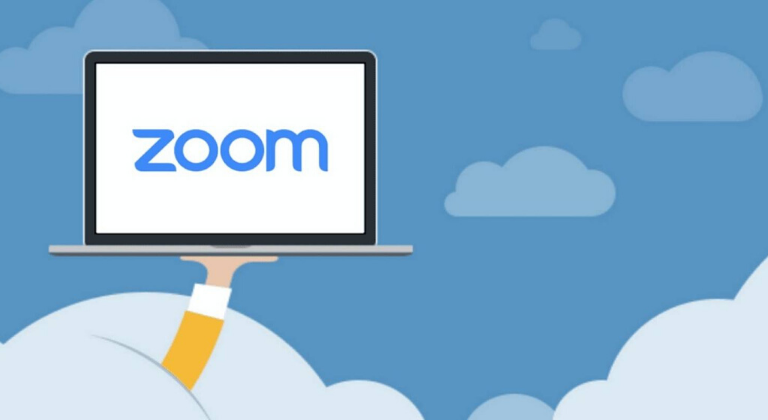Che cos’è Zoom e come puoi utilizzarlo: guida pratica
Oggi, la videoconferenza è più comune e una delle applicazioni più utilizzate al momento è Zoom. In realtà, è uno dei leader di mercato grazie al suo grande potenziale. Nell’era digitale, il telelavoro aumenta la sua popolarità e Zoom diventa un’ottima alternativa per la comunicazione.
Questo strumento consente l’interazione virtuale tra i team di lavoro ed è utilizzato anche da gruppi di amici. È un eccellente alleato quando la distanza non consente incontri faccia a faccia. Poiché si tratta di una connessione video, questa forma rende la comunicazione molto più umana rispetto alla posta elettronica o alla messaggistica istantanea.
Soprattutto, può essere utilizzato da team di piccole, medie e grandi dimensioni, per rimanere informati sul flusso di lavoro quotidiano. Non c’è dubbio che non essere in un ufficio oggi non è sinonimo di lontananza o obiettivi non raggiunti.
Che cos’è Zoom?

Parlare di Zoom significa fare riferimento a un servizio di videoconferenza basato su cloud. Grazie a questa piattaforma, le riunioni virtuali possono essere organizzate sia tramite video sia utilizzando solo audio. Tutto questo accade dal vivo. Tuttavia, offre anche la possibilità di registrare le sessioni per una visualizzazione successiva.
Per partecipare a questi incontri devi solo avere un computer, un telefono cellulare o un tablet, l’importante è che lo strumento abbia una videocamera e una connessione Internet. L’applicazione utilizza due servizi noti come Zoom Meeting e Zoom Room.
Nel primo caso, si tratta di una videoconferenza ospitata sulla piattaforma. Mentre la seconda opzione è la configurazione dell’hardware fisico con cui sono programmate e tenute le conferenze.
Sai in cosa consiste il suo potenziale e perché è un leader di mercato? Questo strume
nto ha dimostrato di offrire tutto il necessario affinché la distanza non ostacoli lo svolgimento delle attività. Sempre più aziende si uniranno all’home office e sicuramente opteranno per questo mezzo di comunicazione.
Quali sono le caratteristiche principali di Zoom

È vero che questo non è l’unico servizio con cui è possibile effettuare videochiamate, ma ha caratteristiche uniche. Ed è estremamente necessario che tu li conosca in modo da sapere con cosa puoi lavorare. I tre punti salienti principali di Zoom sono:
- Riunioni one-to-one: ti dà l’opportunità di ospitare riunioni one-to-one illimitate, anche con il piano gratuito.
- Videoconferenze di gruppo: il piano gratuito consente di realizzare videoconferenze fino a 40 minuti e 100 partecipanti. Se invece si acquista il plug-in “big meeting”, possono connettersi fino a 500 persone.
- Condivisione dello schermo: puoi incontrarti individualmente (uno per uno) o con gruppi numerosi e condividere lo schermo con loro, in modo che possano vederti.
Scopri come usare Zoom
Ora che conosci le informazioni generali di questa applicazione, è tempo di imparare come usarla. Sicuramente, sarà molto utile mantenere una buona comunicazione, indipendentemente dal fatto che sia con il tuo team di lavoro o con i tuoi amici.
1.- Scarica l’applicazione
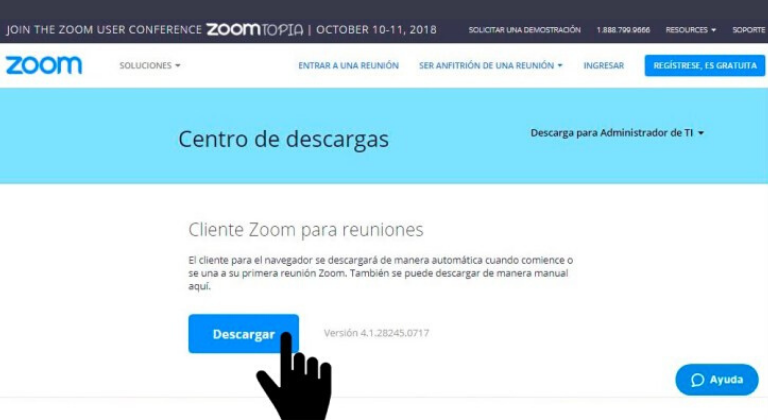
Hai la possibilità di scaricare la versione desktop disponibile per Windows, Mac e Linux. Inoltre, puoi averlo sul tuo cellulare se hai un sistema operativo iOS o Android. Con una qualsiasi di queste alternative puoi partecipare a una riunione senza effettuare l’accesso, anche se puoi anche accedere con il tuo account Zoom, Google, Facebook o SSO.
Dopo aver scaricato l’applicazione, è possibile avviare una riunione o partecipare. Inoltre, avrai la possibilità di condividere lo schermo inserendo l’ID evento. Se lo desideri, puoi disattivare o attivare il microfono, avviare o interrompere il video, invitare più partecipanti, cambiare nome, chattare e avviare una registrazione su cloud.
Tieni presente che l’applicazione desktop ha più funzioni come la registrazione locale, la creazione di sondaggi, la trasmissione in diretta su Facebook, tra gli altri. La versione mobile gratuita offre anche molte funzionalità interessanti.
2.- Accesso dal browser
Se non desideri scaricare l’applicazione, puoi anche accedere direttamente dal tuo browser. Sebbene sia un po’ più complicato, non è impossibile farlo. È possibile partecipare a una riunione utilizzando un collegamento client Web, che verrà fornito dall’organizzatore.
Un altro strumento che ti consente di avviare o pianificare una riunione è un’estensione per il browser che usi abitualmente. Può provenire da Chrome o da un plug-in di Firefox che consente di pianificare una riunione tramite Google Calendar. Si tratta di una buona alternativa per coloro che utilizzano un laptop da lavoro in cui non è possibile installare alcuna applicazione.
3.- Registrati
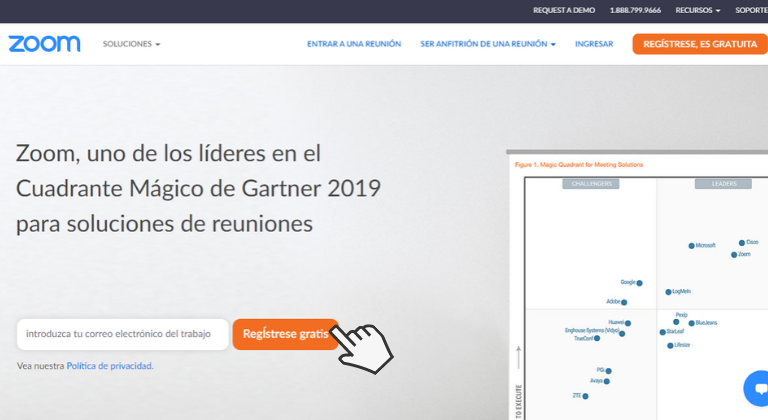
Inizia selezionando il browser o l’applicazione scaricata, quindi premi “Registrati”. Ti chiederanno il tuo lavoro o il tuo account e-mail personale, ma puoi accedere anche tramite Google o Facebook. Successivamente, il sistema invierà un messaggio in cui si richiede l’autorizzazione a inviare risorse quali video di prodotti e guide pratiche.
Devi solo fare clic su “Conferma” o “Imposta preferenze”. Quest’ultima opzione ti dà la possibilità di determinare con quale frequenza riceverai le email. Può essere una volta alla settimana, una volta al mese o mai. Dopo questo passaggio, un’email di conferma dovrebbe arrivare nella tua casella di posta.
Apri l’e-mail e fai clic su “Attiva account” oppure puoi anche incollare il link di conferma nel tuo browser. Una volta fatto questo passaggio, riceverai un altro messaggio in cui devi completare la creazione dell’account con il tuo nome e una password sicura. Quindi ti darà la possibilità di invitare i tuoi colleghi a creare un account. Ma, se per il momento non lo desideri, devi solo fare click su “Salta questo passaggio”.
4.- Usalo dalla versione web
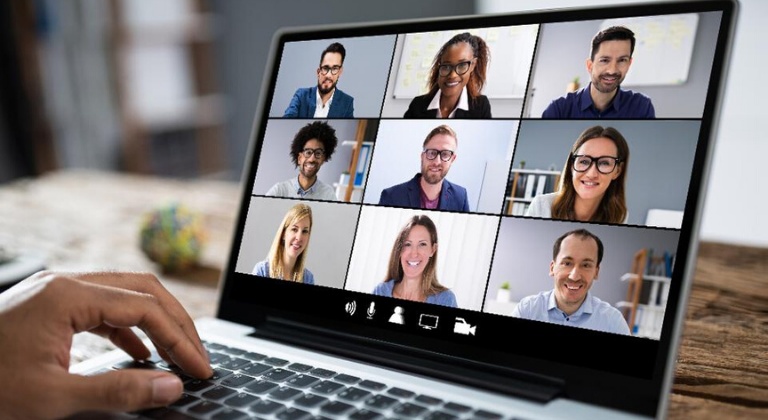
Lo userai dall’applicazione web? In tal caso, devi sapere come funziona la piattaforma per facilitare la navigazione attraverso questo servizio di videoconferenza. Le caratteristiche principali di Zoom sono:
- Inizio. Qui puoi iniziare una nuova riunione, partecipare a una chiamata in corso, pianificare un evento futuro o condividere lo schermo. Inoltre, sul lato destro vedrai una lista di controllo delle prossime riunioni. Nell’angolo in alto a destra troverai un menu a discesa per apportare modifiche come la tua disponibilità o l’immagine del profilo.
- Chat. Ti consente di tenere traccia di ogni conversazione che hai tra contatti. Puoi anche aggiungere segnalibri alle tue conversazioni preferite per accedervi facilmente o sfogliare quelle recenti. Un’altra opzione è “Richieste di contatto”, vedrai se qualcuno ti ha chiesto di entrare nella tua directory. Mentre in “File” sarà tutto condiviso tra i contatti.
- Riunioni. Presenta un riepilogo organizzato in base alle date delle prossime riunioni. Se vuoi programmarne una nuova, devi solo fare click sul segno “+”, che ti offre molte più alternative.
- Contatti. Puoi tenere traccia dei colleghi e dei compagni di classe che aggiungi alla piattaforma. Inoltre, sul lato sinistro vedrai quanto segue: contatti in primo piano, esterni e cloud. Se vuoi aggiungere un nuovo contatto o canale, fai semplicemente click sul segno “+”.
5.- Usalo dall’app mobile
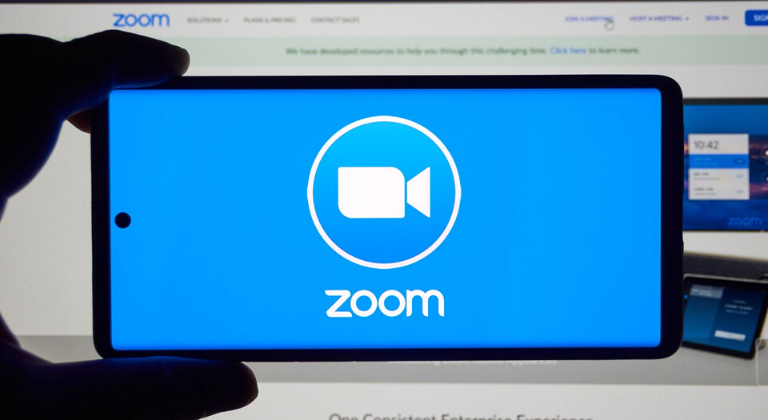
Va notato che l’applicazione Android, iPhone o iPad è diversa dal Web. La realtà è che offre una versione più pratica e più semplice di quella della piattaforma online. Se hai intenzione di lavorare con l’app per dispositivi mobili, devi conoscere le seguenti informazioni:
- Pulsante “Home e Chat”. In questo caso, entrambe le sezioni verranno visualizzate insieme come due schede del desktop. Puoi trovare le opzioni principali in alto come “Nuova riunione”, “Partecipa”, “Pianifica” e “Condividi schermo”. Sarai quindi in grado di visualizzare la cronologia delle chiamate e delle chat recenti e le richieste di contatto in sospeso. Nell’icona a stella, vedrai i tuoi preferiti e se premi l’icona della matita ti permetterà di comporre un nuovo messaggio.
- Pulsante “Riunioni”. Ti mostra anche un elenco dei prossimi eventi. Se lo desideri, puoi avviare una chiamata, inviare un invito o modificare una riunione in corso. Ora, se stai per iniziare una riunione individuale, vai a “ID riunione personale”. Fai click su “riunione successiva” per visualizzare i dettagli o eliminarli completamente.
- Opzione “Contatti”. In questo caso è simile alla versione desktop. Qui puoi elencare i tuoi contatti preferiti o chiunque altro nella tua directory aziendale. Fai clic sul simbolo “+” nell’angolo in alto a destra per aprire un menu a comparsa che ti consente di aggiungere un contatto, creare un nuovo canale o unirti a uno pubblico.
- Configurazione. Qui puoi apportare modifiche al tuo account. Basta cliccare sul tuo nome nella parte superiore dello schermo e puoi aggiornare l’immagine del profilo, visualizzare il nome o modificare la password. Come puoi vedere, è molto simile alla maggior parte delle opzioni di configurazione di applicazioni o piattaforme digitali.
Ora hai tutto il necessario per lavorare con Zoom. Si tratta solo di convincerti a comunicare attraverso questo popolare servizio. E se hai bisogno di aiuto per le tue strategie di marketing digitale per realizzare le tue videoconferenze, puoi contare su di noi. In Antevenio ti aiuteremo a connetterti con gli utenti di cui il tuo brand ha bisogno.